GraphicConverter 是處理圖形和圖像的 Mac 用戶的必備應用程式。 它為用戶提供了廣泛的編輯工具和功能,使圖像編輯過程更加高效和簡化。 但是,如果您對此不滿意或想要釋放一些磁碟空間,您可能需要 解除安裝圖形轉換器.
刪除 GraphicConverter 的過程可能有點棘手,特別是如果您不熟悉 Mac 作業系統的話。 在本文中,我們將為您提供有關如何進行操作的逐步指南 解除安裝應用程式 就像 Mac 上的 GraphicConverter 一樣。
內容: 第 1 部分:GraphicConverter 的作用是什麼?第 2 部分. 如何從 Mac 系統完全卸載 GraphicConverter第 3 部分:在 Mac 上卸載 GraphicConverter 的建議工具部分4。 結論
第 1 部分:GraphicConverter 的作用是什麼?
GraphicConverter 是 Mac 用戶流行的圖像編輯軟體。 它是一個全面且多功能的工具,允許用戶輕鬆編輯、轉換和管理圖像。 GraphicConverter 在全球擁有超過 1.5 萬用戶,已成為許多專業攝影師、平面設計師和數位藝術家的首選應用程式。
GraphicConverter 支援 200 多種影像格式,包括 JPEG、PNG、TIFF 和 GIF 等熱門格式,以及 ICO、PSD 和 RAW格式。 它還提供了廣泛的編輯工具,包括影像調整、濾鏡和特效,讓使用者可以增強和自訂影像以滿足他們的特定需求。
除了編輯和轉換圖像之外,GraphicConverter 還為使用者提供了管理圖像庫的高級功能。 用戶可以輕鬆地組織和排序他們的圖像, 創建幻燈片,甚至將其圖像刻錄到 CD 或 DVD。
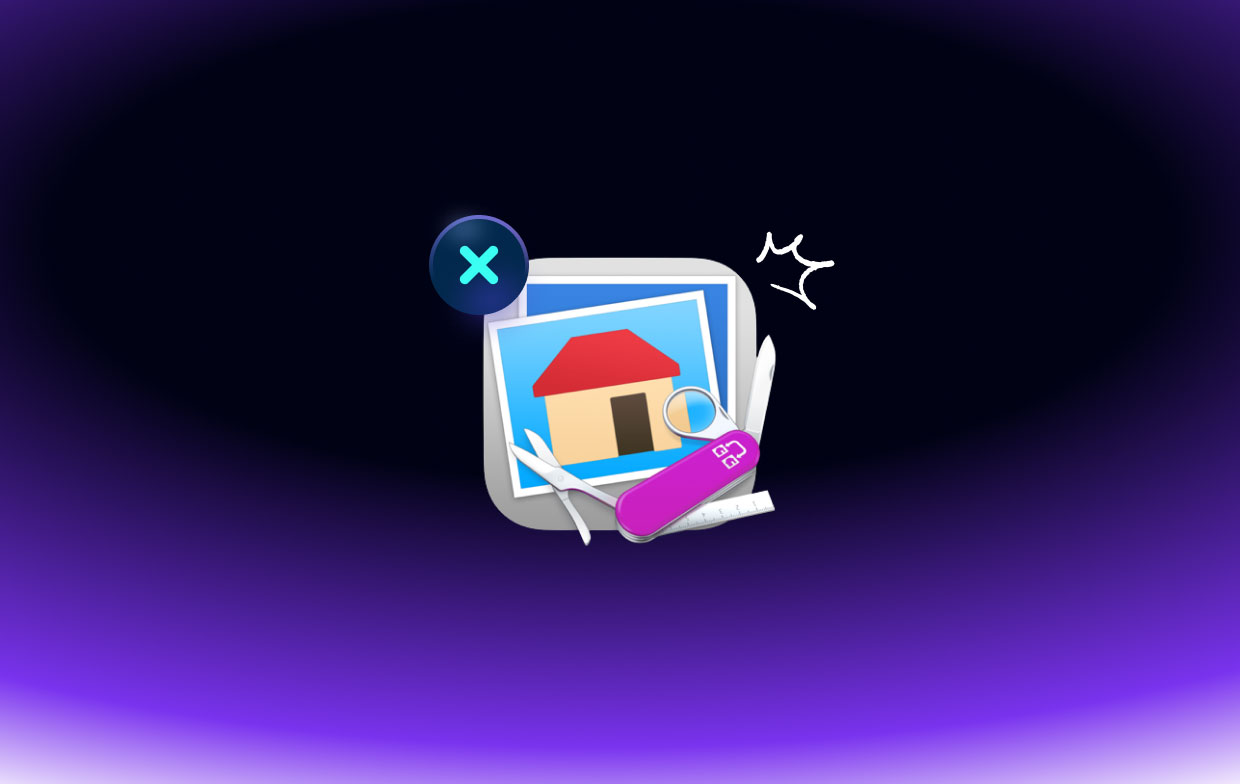
雖然 GraphicConverter 對於 Mac 用戶來說是一個有用的工具,但您可能出於多種原因想要從系統中卸載 GraphicConverter。 一些最常見的原因包括:
- 磁碟空間:GraphicConverter 是一個相對較大的應用程序,它可能會佔用 Mac 上大量的磁碟空間。 如果磁碟空間不足,刪除 GraphicConverter 可以幫助釋放一些寶貴的儲存空間。
- 相容性問題:有時,軟體更新或 Mac 作業系統變更可能會導致 GraphicConverter 出現相容性問題。 如果您遇到應用程式問題或崩潰,刪除並重新安裝它可能有助於解決問題。
- 未使用的應用程式:如果您不再使用 GraphicConverter 或找到了另一個更適合您需求的圖像編輯應用程序,刪除它可以幫助您保持系統整潔。
第 2 部分. 如何從 Mac 系統完全卸載 GraphicConverter
以下是如何從 Mac 中完全刪除 GraphicConverter 的逐步指南:
- 退出 GraphicConverter:開始卸載程序之前,請確保關閉 GraphicConverter 的所有實例。
- 將應用程式圖示拖曳至垃圾桶:前往“應用” 資料夾並找到 GraphicConverter 應用程式。將應用程式圖示拖曳到 Dock 上的“廢紙簍”資料夾中,或使用右鍵單擊選單並選擇“移到廢紙簍".
- 刪除首選項檔案:GraphicConverter 將其首選項儲存在位於 Library 資料夾中的檔案中。 若要刪除該文件,請按一下“Go“ Finder 中的選單並選擇”前往文件夾“。 輸入 ”
~/Library/Preferences」並擊中 Enter。 尋找與 GraphicConverter 相關的任何檔案或資料夾並將它們拖曳到 垃圾桶. - 刪除支援檔案:GraphicConverter 也會在 Mac 上的各個資料夾中建立支援檔案。 若要刪除這些文件,請按一下 Finder 中的「前往」選單,然後選擇「前往資料夾」。 輸入 ”
/Library」並按 Enter 鍵。尋找與 GraphicConverter 相關的所有文件或資料夾,並將它們拖曳到廢紙簍中。 - 清空垃圾箱:刪除所有 GraphicConverter 檔案後,請轉到垃圾箱資料夾並點擊“清空回收站" 從您的系統永久刪除檔案。

在卸載 GraphicConverter 之前,請務必注意某些 GraphicConverter 檔案可能位於隱藏資料夾中。 若要顯示這些資料夾,請開啟終端,然後輸入以下命令:「defaults write com.apple.finder AppleShowAllFiles YES」。 然後,按 Enter 並重新啟動 Finder。 然後使用相同的命令,但將“YES”替換為“NO”。
第 3 部分:在 Mac 上卸載 GraphicConverter 的建議工具
如果您正在尋找一種簡單有效的方法來從 Mac 中刪除 GraphicConverter 及其關聯文件,我們建議您使用 iMyMac PowerMyMac 工具。
PowerMyMac 是一款一體化 Mac 實用程序,可協助您清理系統、最佳化其效能並管理檔案。 它包含強大的應用程式卸載程式功能,可讓您輕鬆從 Mac 中刪除不需要的應用程式及其關聯檔案。
- 下載並安裝 PowerMyMac:前往 iMyMac 網站並下載 PowerMyMac。 安裝 透過將應用程式圖示拖曳到「應用程式」資料夾中,將其安裝在 Mac 上。
- 啟動 PowerMyMac:從「應用程式」資料夾或雙擊啟動板中的圖示來開啟 PowerMyMac。
- 選擇應用程式卸載程式:在主介面中選擇“App卸載程序“ 選項。
- 掃描應用程式:按一下“SCAN」按鈕可讓 PowerMyMac 掃描您的 Mac 上已安裝的應用程式。
- 選擇 GraphicConverter:從已安裝的應用程式清單中找到 GraphicConverter,選擇它,然後按一下“CLEAN“按鈕。
- 刪除關聯檔案:按一下「後CLEAN”,PowerMyMac將自動刪除所有與GraphicConverter相關的文件和資料夾。
- 確認:流程完成後,您將收到一條確認訊息,表示您可以從 Mac 成功卸載 GraphicConverter 及其關聯文件。

PowerMyMac 的應用程式卸載程式功能是一種高效且輕鬆的工具,用於刪除應用程序,例如 刪除 SafariMac 上的 、photoshop 和 GraphicConverter。 另外值得注意的是,PowerMyMac 會定期更新,以確保與最新版本的 macOS 相容,因此您可以確保它將與您的系統無縫協作。
部分4。 結論
總而言之,如果您正在尋找一種快速有效的方法來從 Mac 上卸載 GraphicConverter,我們強烈建議您使用 PowerMyMac 工具。 PowerMyMac 提供強大的應用程式卸載程式功能,只需單擊幾下即可輕鬆從 Mac 中刪除任何不需要的應用程式及其關聯文件。
儘管可以按照前面概述的步驟手動刪除 GraphicConverter,但這可能是一個耗時的過程,而且您可能會錯過一些可能會使系統混亂的關聯文件。 使用 PowerMyMac,您可以放心,所有 GraphicConverter 檔案都將完全刪除,使您的 Mac 系統沒有任何不必要的混亂。
此外,PowerMyMac 還提供了一系列其他功能,可協助優化和清理您的 Mac,包括磁碟清理、重複查找器和效能監視器等。 對於任何希望讓 Mac 系統保持最佳效能運作的人來說,這是一項巨大的投資。
總而言之,如果您想卸載 GraphicConverter 並優化 Mac 的效能,我們建議您嘗試 PowerMyMac。



